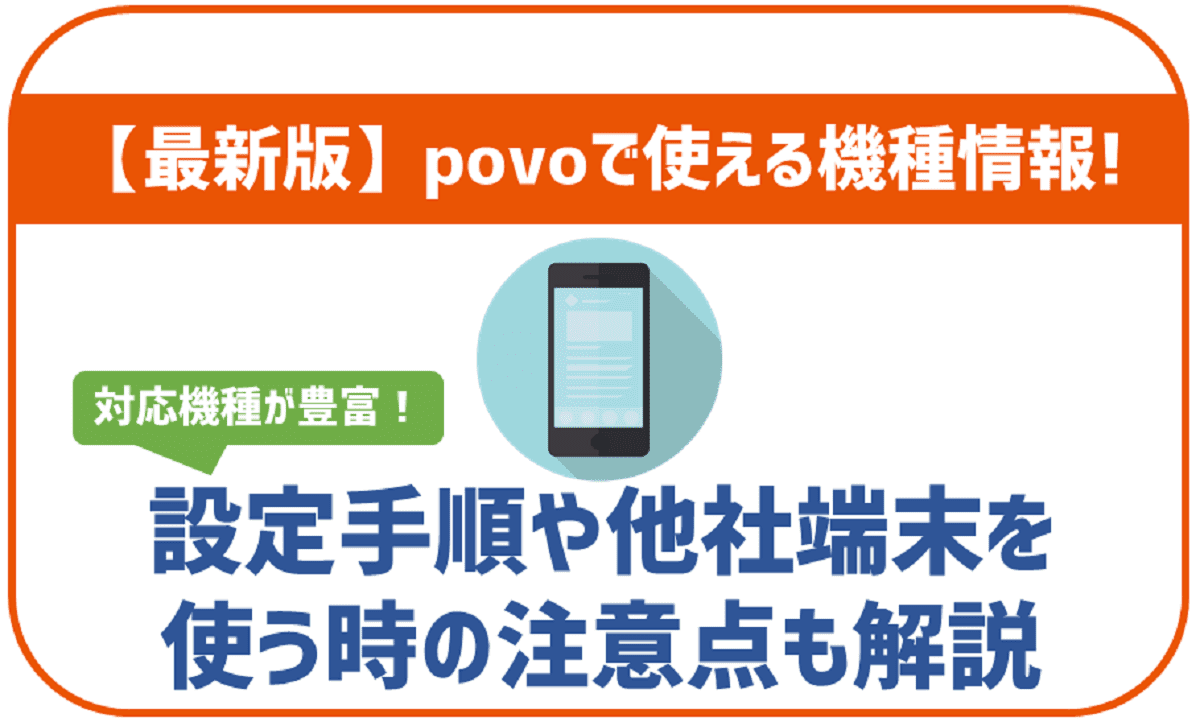povo2.0は基本料金0円で契約できるauが提供する格安プランです。
自分の使い方や使う用途に合わせてデータ容量や通話オプションをトッピングする仕組みとなっており、幅広い使い方に対応しています。
結論を先にまとめると、povo2.0はauショップなどでは申し込み不可となっており、オンラインでしか申し込めません。
本記事ではpovo2.0を簡単に申し込む方法や手続きの手順を解説していくため、povo2.0を契約したい方はぜひ参考にしてください。
目次
povo2.0はauショップなどの店舗で申込不可

冒頭でお伝えしたとおり、povo2.0はauショップやauStyleなどの店舗では申し込めません。

店舗でのサポートをカットして人件費などを削減することで格安料金を実現しているため、オンラインでしか申し込みができないサービスとなっています。

店舗での申し込みが行えないため、即日開通(eSIMの場合除く)や店員がデータ移行などの操作をして設定してくれることもありません。
契約だけでなくサポートも全てオンライン
povo2.0は申し込みだけでなく、契約前・契約後のサポートもすべてオンラインになります。
契約後の手続きや不明点の問い合わせなど、すべてのサポートがWebサイトやpovo2.0の専用アプリで行います。


電話サポートにも対応していないため、電話でサポートを受けようと考えていた方も注意してください。
ドコモのように有料の店頭サポートも無し
ドコモが提供している格安プラン「ahamo」は有料の店舗サポートを提供していますが、povo2.0はでは同様のサービスがありません。
ahamoが提供している有料サポートは以下の2つです。
| サービス名称 | 利用料金 | サポート内容 |
| ahamo WEBお申込みサポート | 3,300円 | ahamoの新規契約、他社から乗り換え、ドコモからのプラン変更 |
| ahamo WEBお手続きサポート | 3,300円 | ahamo契約後の各種手続きの申し込みをサポート |
※この表は、右にスクロールできます
povo2.0には上記のような有料サポートもないため、パソコンやスマホが苦手な方だと申し込みも難しい可能性があります。

新規契約/他社からの乗り換えはこちら
povo2.0でサポートを受けたい場合はどうすればいい?|オンラインで対応
povo2.0でサポートを受けたい場合はチャットサポートを利用する必要があります。
また、問い合わせたい内容によってはpovo2.0のよくある質問で解決できることもあるため、先に確認してみることもおすすめです。
| サポート種別 | 問い合わせページ | 受付時間 |
| チャット | チャットサポート | 9時~21時 |
| サポートページ | お客さまサポート | 24時間 |
| よくある質問 | よくある質問 | 24時間 |
| データ容量の確認や契約内容の確認 | Androidアプリ iOSアプリ |
24時間 |
現在povo2.0で利用できるサポートは上記のとおりです。
チャットサポートが使えない時間などは「お客さまサポート」「よくある質問」を利用するという手順がおすすめです。

新規契約/他社からの乗り換えはこちら
端末購入のみであればauショップなどの店舗でも対応可能!機種変更は自分で端末を用意しよう
povo2.0の申し込みは行えませんが、auショップなどのキャリアショップや家電量販店で端末購入を行なうことは可能です。
現在はauを契約していない方でも端末のみの購入は可能となっており、各キャリアが提供している分割プログラムも利用できますよ。

ただし、あくまでも行えることは端末の購入のみとなっており、機種変更の際に必要なSIMカードの差し替えやデータ移行などは全て自分で行う必要があります。
povo2.0への乗り換え時や利用中に機種変更をしたくなった際は、欲しい端末が売っているお店や、オンラインストアなどで購入するなどして自分で端末を用意しましょう。
新iPhone機種変更お得割実施中!
povo2.0のウェブ申し込み方法|店舗非対応だけど手続きは簡単
ここからはpovo2.0をWebから申し込む方法を解説していきます。
Webからの申し込み手順は非常に簡単となっており、以下の3ステップで完了します。
- 利用端末を用意する
- povo2.0の申し込みをする
- 届いたSIMカードを挿して初期設定する

利用端末を用意する
最初にpovo2.0で利用する端末を用意しておく必要があります。
端末のセット販売は行っていないため、申し込み時に端末を同時に購入することはできません。
新しく端末を購入する場合でも、今使っている端末を継続して使う場合でもpovo2.0での動作確認が取れているのか確認してください。
人気が高い端末の動作確認状況は以下のとおりです。
| 端末 | 動作確認 |
| iPhone 15シリーズ | ◯ |
| iPhone 14シリーズ | ○ |
| iPhone 13シリーズ | ○ |
| iPhoneSE(第1/2/3世代) | ○ |
| iPhone 12シリーズ | ○ |
| iPhone 11シリーズ | ○ |
| Google Pixel 7 Pro | ○ |
| Google Pixel 7 | ○ |
| OPPO Reno7 A OPG04 | ○ |
| Galaxy A23 5G SCG18 | ○ |
| AQUOS sense7 SHG10 | ○ |
最新のiPhoneシリーズやGoogle Pixelなど人気が高い端末は動作確認が行われています。
他の端末の動作確認状況は「対応機種・端末」で確認できるため、申し込み前に必ず確認しておきましょう。
また、乗り換える際に端末を買い替える予定の方は動作確認済みの端末を選んでおくのが無難です。
povo2.0の申し込みをする|乗り換え時のMNP予約番号は大手キャリアなら発行しなくてもOK
利用端末を用意したあとは、povo2.0のアプリから申し込みを行います。
povo2.0の申し込み手順は以下のとおりです。
- 利用端末にpovo2.0のアプリをインストール
- povo2.0のアプリを起動してメールアドレスを登録
- キャリアメール以外のメールアドレスを使用
- 画面の指示に沿って必要事項を入力
- SIMの種類や契約タイプを選択
- 重要事項の説明を確認
- クレジットカードの情報を入力
- eKYC(電子本人認証)画面でお客さま情報を入力
- 運転免許証・マイナンバーカード・在留カードのいずれかひとつを手元に用意して手続きを進める
- eKYCでの認証確認後、登録したメールアドレスにメールが届く
- 「本人確認を行なう」ボタンを押す
- 画面に指示に沿って必要事項を入力
povo2.0の申し込みでは「eKYC」というオンライン上で本人確認を完結させる仕組みを利用しますが、夜21時以降に申し込んだ場合は翌日朝9時以降に本人確認が行われますので、当日中に行いたい場合はその前までに申し込み手続きを行いましょう。

なお、電話番号はそのままで乗り換えたい場合、以前はMNP予約番号が必要でしたが、ドコモ、au、ソフトバンク、楽天モバイルなどの大手キャリア系サービスでは「MNPワンストップ」という制度に対応しているので現在は不要です。
MNPワンストップ未対応の格安SIMなどから乗り換える場合はMNP予約番号を発行しておきましょう。
届いたSIMカードを挿して初期設定する
申し込みを行い、SIMカードが届いたらスマホに入れて初期設定を行います。
物理SIMカードとeSIMで手続きの手順が異なるため、それぞれ分けて説明します。
SIMカードの初期設定
物理SIMカードを選択した方は以下の手順で設定を行ってください。
- 郵送でSIMカードを受け取る
- povo2.0アプリを起動して「SIMカードを有効化する」をタップ
- 「バーコードをスキャンする」をタップ
- カメラ起動後SIMカード台紙のバーコードを読み取る
- SIMカードを利用端末に合わせて適切なサイズで切り取り台紙から取り外す
- 利用する端末に電源を切った状態でSIMカードを挿入して電源を入れる
- 通信の利用設定を行なう
- iOS:「設定」アプリ内の「一般」にある「ソフトウェアアップデート」をタップ ※iOSが最新でない場合
- Android:「設定」アプリ内の「ネットワークとインターネット」にある「モバイルネットワーク」をタップし「名前」にpovo2.0・「APN」にpovo.jp・「APNプロトコル」にIPv4 / IPv6を入力
- 発信テスト・モバイルデータ通信テストを行なう
- 111へ発信して(通話料無料)、ガイダンスを最後まで聞く
- Wi-Fiを切った状態でブラウザを起動してウェブサイトが閲覧できるか確認して完了
物理SIMカードの場合は、最初にSIMカードをご自身の端末に合わせて切り取る必要があります。
eSIMと比べると若干手続きが面倒になるため、対応している端末を持っている場合はeSIMのほうがSIMカードが届くのを待つ必要も無く、楽なのでおすすめです。
eSIMの初期設定
eSIMを選択した方は以下の初期設定を行ってください。
- povo2.0アプリを起動してeSIMを有効化(発行)
- povo2.0アプリでeSIMのコードを入力
- 「バーコードをスキャンする」をタップ
- 「設定」アプリからモバイルネットワークをpovo2.0に設定
- Androidは通信の利用設定を行なう
- Android:「設定」アプリ内の「ネットワークとインターネット」にある「モバイルネットワーク」をタップし「名前」にpovo2.0・「APN」にpovo.jp・「APNプロトコル」にIPv4 / IPv6を入力
- 発信テスト・モバイルデータ通信テストを行なう
- 111へ発信して(通話料無料)、ガイダンスを最後まで聞く
- Wi-Fiを切った状態でブラウザを起動してウェブサイトが閲覧できるか確認して完了
eSIMは物理SIMとくらべて、設定手順が若干簡略化されている特徴があります。
対応している端末を使う必要はありますが、選べるのであればeSIMのほうが設定が簡単なのでおすすめです。
新規契約/他社からの乗り換えはこちら
まとめ

本記事ではpovo2.0は店舗で契約できるのか、サポートを受けられるのか紹介してきました。
ポイント
- povo2.0は店舗での契約・サポートが受けられない
- サポートはすべてオンラインになる
- 有料の店頭サポートがない
- サポートはチャットになる
povo2.0は人件費やサポートをカットして格安料金を実現したこともあり、店頭でのサポートなどは受けられません。
料金自体は安く抑えられるものの、店頭でのサポートや相談を行いたかった方には不向きな格安プランです。
一方で基本料金0円などpovo2.0にしかないメリットも多く、店頭でのサポートとどちらを優先するかは人それぞれでしょう。
毎月の料金を安く抑えたい方や、自分に合ったデータ容量やオプションを組み合わせたい方にpovo2.0はおすすめです。
新規契約/他社からの乗り換えはこちら